WPF專案,客戶要求要有自動升降版本功能。
很難做?說倒底我只是連WPF的專案都沒建立過。
不負責任之快速的上手部屬WPF應用程式速成班。
沒寫過WPF的我,沒想過WPF可以自動升級或降級程式版本。
我的後台網站需要有提供上傳&切換WPF版本的功能。
不明白怎麼實做切換版本的我,問了這個案子開發WPF版本的同事,當時得到一個網址:
開一個專案來測試。
進入設定的內容,其實,也沒設定什麼。
- 建立一個WPF專案
- 在專案檔案,按滑鼠右鍵選發行
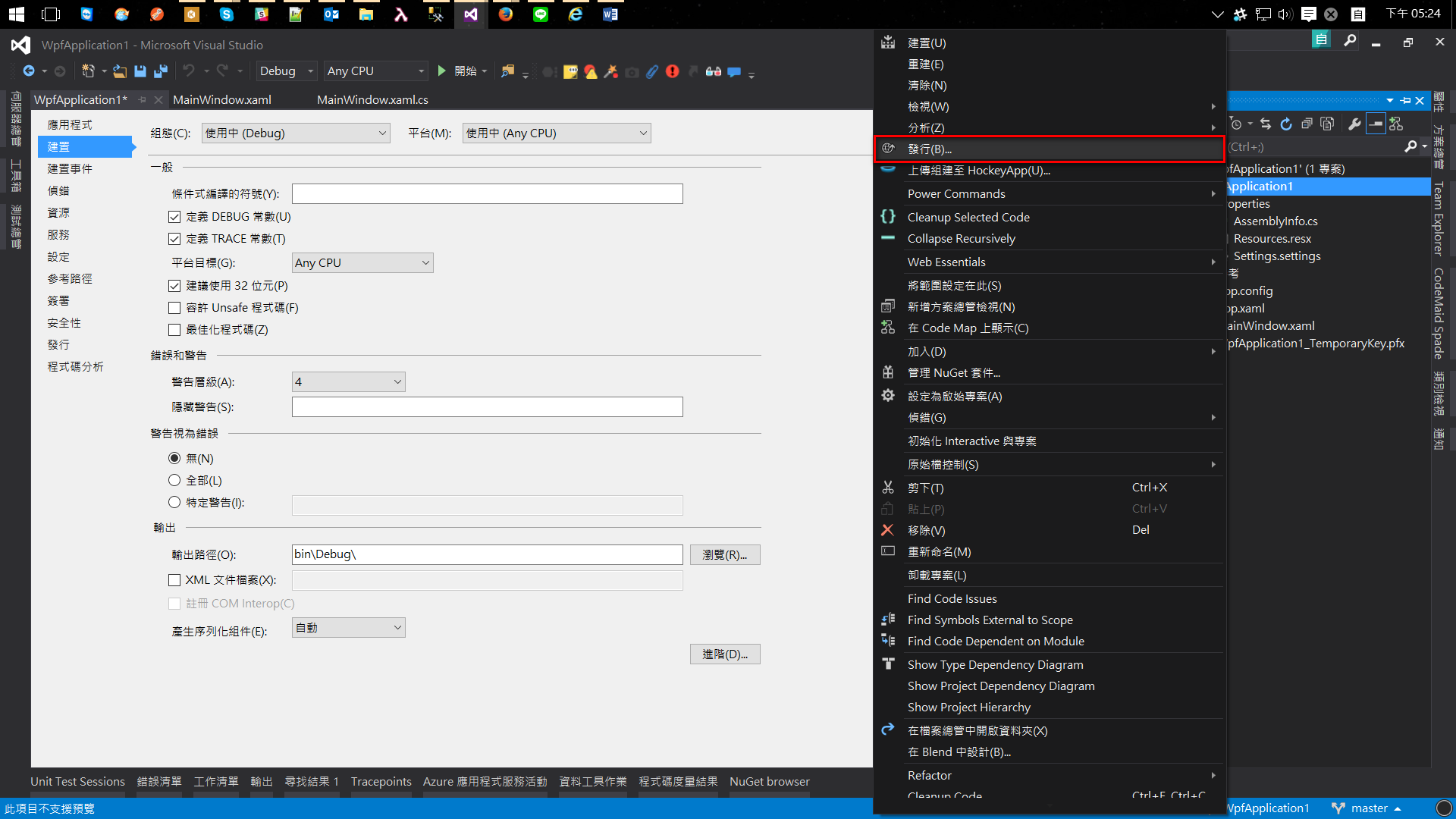
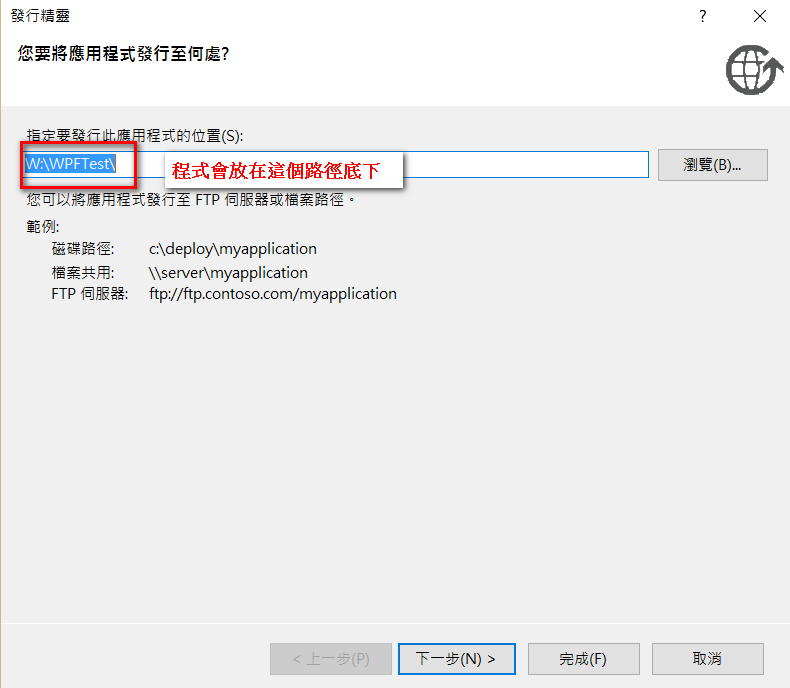
- 指定從網路上的位置更新程式,指定到目錄即可。
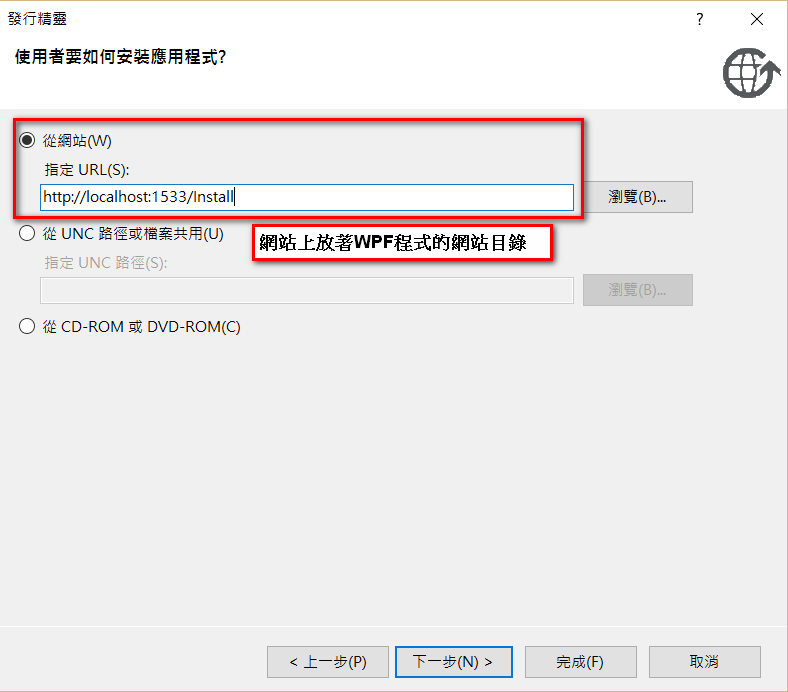
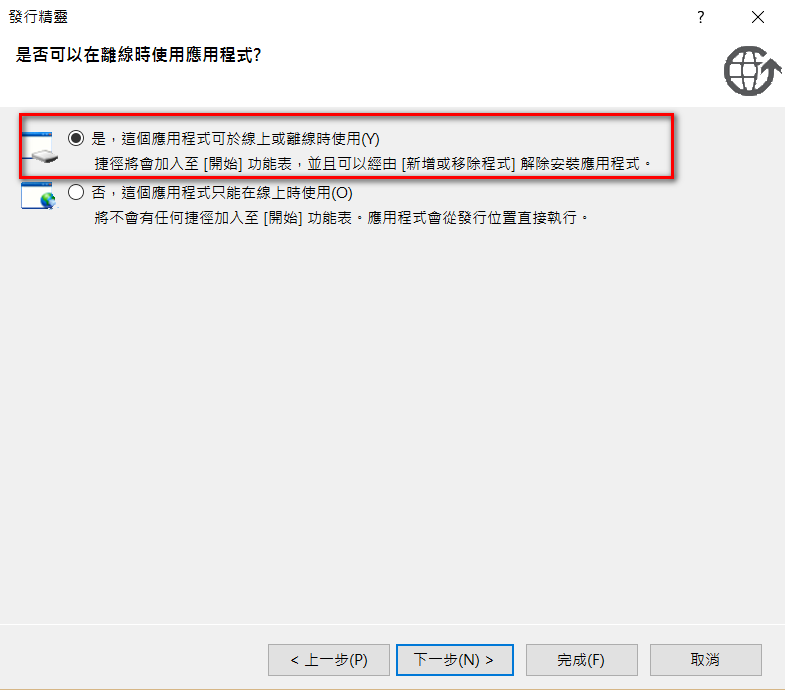 完成後,WPF發行的目錄預設會如下圖:
完成後,WPF發行的目錄預設會如下圖:
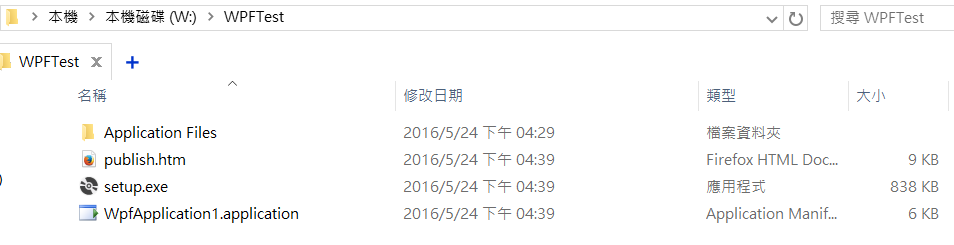
- 發行完,第一次安裝WPF應用程式,請用IE開啟網站上的安裝目錄中.application檔案,例如:
Http://localhost:1533/Install/WpfApplication1.application - 系統就會開始安裝WPF應用程式,要移除請至控制台移除。
- 之後,要升級或降級版本,就只要把重新發佈的WPF檔案,放入網站上Install目錄下即可。
- 當使用者再次打開WPF程式時,若有要更新會出下提示,如下圖:
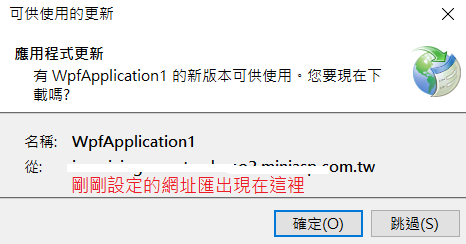
教學結束了,ClickOnce部屬WPF就是這麼簡單。
不過,其實有更多發行選項可以設定,預設定請看專案的屬性選發行,例如:
- 檢查更新的時機,(應用程式啟動前或後)
- 應用程式允許的最小的版本。
- 發行的版本號。
未來,開啟WPF程式,程式會按照設定去指定的網路位置抓取是否有版本需要更新。